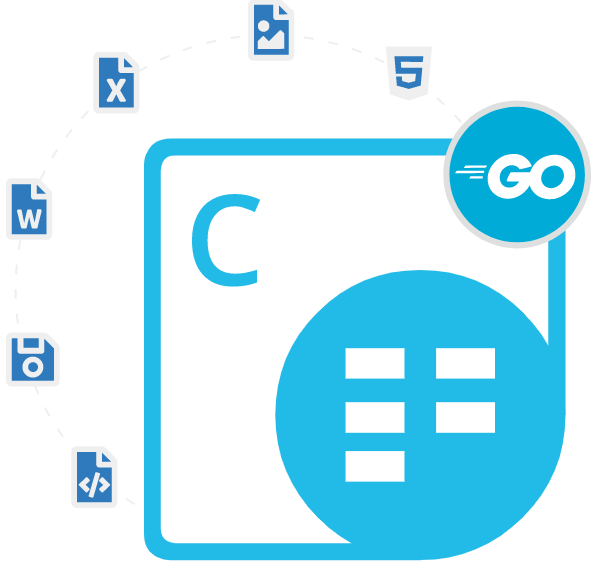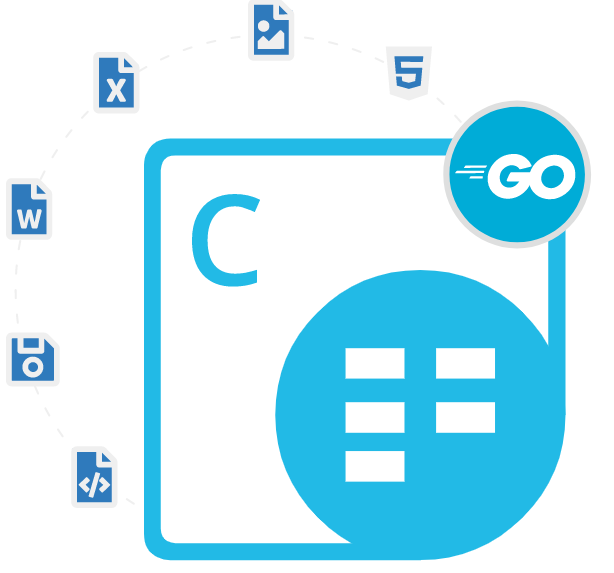
Aspose.Cells Cloud SDK for Go
Excel cədvəllərini yaratmaq və çevirmək üçün API-ə keçin
Go Excel kitabxanasından istifadə edərək buludda Excel cədvəl sənədlərini yaradın, dəyişdirin, manipulyasiya edin, çap edin, təhlil edin, parçalayın, birləşdirin və çevirin.
Go üçün Aspose.Cells Cloud SDK proqram təminatı tərtibatçılarına işləməyə imkan verən güclü və etibarlı bulud əsaslı həlldir. buludda Excel faylları ilə. Aspose.Cells Cloud SDK for Go-dan istifadənin əsas üstünlüklərindən biri onun bulud əsaslı olmasıdır. Bu o deməkdir ki, Excel fayllarınıza istənilən yerdən və istənilən cihazdan asanlıqla daxil ola bilərsiniz. Beləliklə, istifadəçilərin hər hansı proqram təminatı quraşdırmasına və ya fayl uyğunluğu problemlərindən narahat olmasına ehtiyac yoxdur və hər şey buludda təhlükəsiz şəkildə idarə olunur. SDK Windows, Linux, Mac OS və bir çox başqaları kimi geniş çeşidli əməliyyat sistemləri üçün proqram proqramları hazırlamaq üçün istifadə edilə bilər.
Aspose.Cells Cloud SDK for Go proqramı proqram tərtibatçılarına mürəkkəb hesablamaların yerinə yetirilməsi, xanaların formatlaşdırılması, diaqramların əlavə edilməsi və s. kimi Excel ilə əlaqəli bir çox tapşırıqları avtomatlaşdırmaqda kömək edə biləcək zəngin funksiyalar toplusunu ehtiva edir. Onu idarə etmək çox asandır və XLS, XLSX, XLSB, XLSM, XLT, XLTX, XLTM, ODS, XML, CSV, TSV, TXT (TabDelimited), HTML, MHTML, kimi bəzi məşhur Microsoft Excel fayl formatlarına dəstək verib. DIF, PDF, XPS, TIFF, SVG, SXC, FODS və daha çox. Aspose.Cells Cloud SDK proqram təminatından istifadə edənlər Excel fayllarını parolla qoruya və parolla qorunan faylları qoruya bilər.
Aspose.Cells Cloud SDK for Go-nu idarə etmək çox asandır və proqram tərtibatçılarına Microsoft Excel cədvəllərini manipulyasiya etməyə imkan verən bir neçə inkişaf etmiş funksiyanı ehtiva edir, məsələn, avtomatik filtrləmə tətbiq etmək, pivot cədvəlləri idarə etmək, şərti formatlaşdırmanı idarə etmək, ListObject və ya cədvəli bir formata çevirmək xanalar diapazonu, sətirləri və xanaları idarə edin, Excel İş vərəqində mətn axtarın və dəyişdirin, iş kitabına fon əlavə edin, iş vərəqinə forma daxil edin, Excel iş vərəqinə pivot cədvəli əlavə edin, Excel iş vərəqində sətirləri gizlədin, sütunları avtomatik uyğunlaşdırın iş dəftərində və daha çox.
Go üçün Aspose.Cells Bulud SDK ilə işə başlayın
Git üçün Aspose.Cells Cloud SDK quraşdırmanın tövsiyə olunan yolu GitHub-dan istifadə etməkdir. Rahat quraşdırma üçün aşağıdakı əmrdən istifadə edin.
GitHub vasitəsilə Go üçün Aspose.Cells Cloud SDK quraşdırın
go get -u github.com/aspose-cells-cloud/aspose-cells-cloud-go/cellsapi Go API vasitəsilə Excel faylını qoruyun
Aspose.Cells Cloud Go SDK proqram tərtibatçılarına Excel Elektron Cədvəlini öz Go proqramları daxilində icazəsiz girişdən qorumağa imkan verən çox faydalı funksiyanı ehtiva edir. Kitabxana Excel iş dəftəri üçün rəqəmsal imza əlavə etmək, Excel fayllarını yaddaşdan istifadə etmədən qorumaq, Excel iş kitablarını şifrələmək, Excel iş dəftərlərinin şifrəsini açmaq, Excel iş kitablarını mühafizədən çıxarmaq, yaddaşdan istifadə etmədən Excel fayllarının kilidini açmaq və s. kimi Excel cədvəllərini qorumaq üçün müxtəlif funksiyaları özündə ehtiva edir. Aşağıdakı nümunə proqram tərtibatçılarının Go proqramları daxilində Excel iş dəftərinə necə rəqəmsal imza əlavə edə biləcəyini göstərir.
GO vasitəsilə Excel İş Kitabı üçün Rəqəmsal İmza əlavə edin
package main
import (
"os"
asposecellscloud "github.com/aspose-cells-cloud/aspose-cells-cloud-go/v22"
)
func main() {
instance := asposecellscloud.NewCellsApiService(os.Getenv("ProductClientId"), os.Getenv("ProductClientSecret"))
uploadOpts := new(asposecellscloud.UploadFileOpts)
uploadOpts.Path = "roywang.pfx"
file, err := os.Open("roywang.pfx")
if err != nil {
return
}
_, _, err = instance.UploadFile(file, uploadOpts)
if err != nil {
return
}
requestOpts := new(asposecellscloud.CellsWorkbookPostDigitalSignatureOpts)
requestOpts.Digitalsignaturefile = "roywang.pfx"
requestOpts.Folder = "CellsTests"
requestOpts.Name = "Book1.xlsx"
requestOpts.Password = "123456"
_, _, err = instance.CellsWorkbookPostDigitalSignature(requestOpts)
if err != nil {
return
}
}
Excel İş Kitabını və Daxili Obyektləri Go API vasitəsilə ixrac edin
Aspose.Cells Cloud Go SDK Excel iş kitabını və onun daxili obyektlərini Go proqramlarında dəstəklənən digər fayl formatlarına ixrac etmək üçün çox güclü funksiyaları özündə birləşdirir. O, Excel faylından PDF, OTS, XPS, DIF, PNG, JPEG, BMP, SVG, TIFF, EMF, NÖMRƏLƏR, FODS və s. Aşağıdakı nümunələr Go əmrlərindən istifadə edərək Excel iş kitabını PDF formatına necə ixrac etməyi nümayiş etdirir.
Excel iş kitabını Go API vasitəsilə PDF formatına ixrac edin
outputFile := "Book1.pdf"
pdfSaveOptions := &models.PdfSaveOptions{
OnePagePerSheet: true,
Quality: "Print",
SecurityOptions: &models.PdfSecurityOptions{
// set PDF security options if needed
},
}
exportRequest := &cellsapi.PostWorkbookSaveAsRequest{
Name: "Book1.xlsx",
Newfilename: outputFile,
SaveOptions: pdfSaveOptions,
Folder: "input",
Format: "pdf",
}
_, _, err = cellsApi.PostWorkbookSaveAs(context.Background(), exportRequest)
if err != nil {
fmt.Println("Error:", err)
return
}
Go API vasitəsilə Excel İş Kitabını yaradın və idarə edin
Aspose.Cells Cloud Go SDK proqram tərtibatçılarına Microsoft Office Excel və ya hər hansı digər proqramdan istifadə etmədən Excel iş kitabını yaratmağa və dəyişdirməyə imkan verir. Kitabxana Excel iş vərəqləri ilə işləmək üçün boş Excel iş dəftəri yaratmaq, şablon faylından Excel iş dəftəri yaratmaq, mövcud iş kitabına yeni iş vərəqi əlavə etmək, iş vərəqinin adını dəyişmək, mövcud iş kitabına diaqram daxil etmək, smart-dan Excel iş kitabını yaratmaq kimi müxtəlif funksiyaları ehtiva edir. marker şablonu və daha çox.
Go API vasitəsilə yeni Excel iş kitabı yaradın
ctx := context.Background()
request := &models.PutWorkbookCreateRequest{
Name: "MyWorkbook.xlsx",
}
response, _, err := cellsApi.PutWorkbookCreate(ctx, request)
if err != nil {
fmt.Println("Error creating workbook:", err)
return
}
fmt.Println("Workbook created successfully:", response.Status)
Go API vasitəsilə sətir/sütun yaradın və idarə edin
Aspose.Cells Cloud Go SDK proqram tərtibatçılarına Go əmrlərindən istifadə edərək Excel iş vərəqləri sətirləri və sütunları ilə işləməyi asanlaşdırır. Kitabxana Excel iş vərəqinə boş sətir və ya sütunların əlavə edilməsini, seçilmiş sətirlərin və ya sütunların iş vərəqindən silinməsini, iş vərəqindəki satır və ya sütunların surətinin çıxarılmasını, Excel iş vərəqində satır və ya sütunların gizlədilməsini, Excel iş kitabında satır və ya sütunların avtomatik uyğunlaşdırılmasını, sətirlərin qruplaşdırılmasını dəstəkləyir. və ya Excel İş vərəqindəki sütunlar və daha çox.
Go SDK-dan istifadə edərək İş vərəqində cərgəni bir yerdən digərinə köçürün
package main
import (
"fmt"
"os"
"github.com/aspose-cells-cloud/aspose-cells-cloud-go/v21.9/api"
"github.com/aspose-cells-cloud/aspose-cells-cloud-go/v21.9/model"
"github.com/aspose-cells-cloud/aspose-cells-cloud-go/v21.9/api/cellsapi"
)
func main() {
// Set up authentication and initialization
configuration := cellsapi.NewConfiguration()
configuration.AppKey = "your_app_key"
configuration.AppSid = "your_app_sid"
cellsAPI := api.NewCellsApiWithConfig(configuration)
// Copy the row from source location to destination location
sourceWorksheet := "Sheet1"
sourceRowIndex := int32(1)
destinationRowIndex := int32(2)
copyOptions := &model.CopyOptions{
ColumnNumber: nil,
DestinationWorksheet: nil,
Range: "",
RowNumber: &destinationRowIndex,
Worksheet: &sourceWorksheet,
}
_, err := cellsAPI.PostWorksheetRows(context.Background(), "test.xlsx", sourceWorksheet, sourceRowIndex, 1, copyOptions)
if err != nil {
fmt.Println("Error: ", err)
os.Exit(1)
}
fmt.Println("Row copied successfully")
}